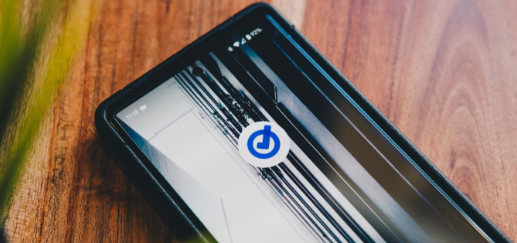Ci sono molti programmi di attività là fuori e molti di loro funzionano perfettamente. Alcuni di loro funzionano davvero bene, dato quello che possono fare e come possono integrarsi con altre app e programmi. Google Tasks, ad esempio, non solo ti ricorda sul dispositivo con cui lo hai configurato, ma ti ricorda anche ovunque tu abbia configurato un account Google. Questa guida ti guiderà attraverso le nozioni di base per utilizzare Google Task in modo più efficace.
Che cos’è Google Task e perché dovrebbe essere utilizzato?
Google Tasks è, in effetti, un’altra app o programma di promemoria. Crei un elenco di cose da fare, stabilisci le date in cui desideri completarle e le contrassegna mentre procedi. La parte divertente di Google Tasks è che il servizio si collega anche agli altri tuoi dispositivi. Ad esempio, se qualcuno imposta un promemoria sul proprio dispositivo con una data di fine impostata, non solo vedrà apparire il promemoria a quell’ora specificata sul proprio dispositivo, ma lo vedrà anche sui dispositivi Nest, sui Chromebook e persino su Google Calendario.
Ciò che rende le attività di Google un’app che vale la pena utilizzare è la portata dell’intero ecosistema di cui è capace. Quando imposti promemoria e attività, l’obiettivo principale è vedere quel promemoria e agire di conseguenza. Google Task rende quasi difficile perdere attività e promemoria impostati, considerando che le notifiche verranno visualizzate praticamente ovunque tu abbia un dispositivo Android, Fuschia o Chrome OS.
Dove è possibile utilizzare Google Task?
Poiché Google Task fa parte di Google Workspace, puoi trovare Google Task in alcune posizioni all’interno dell’ecosistema Google. Ciò include Android e Google Chrome su Mac o PC. Su Android, scarica semplicemente l’ app Google Tasks dal Google Play Store. In Chrome, puoi accedere a Google Tasks da Gmail, Google Calendar o Google Drive sul lato destro dello schermo. Puoi anche scaricare Google Tasks per iOS nell’App Store.
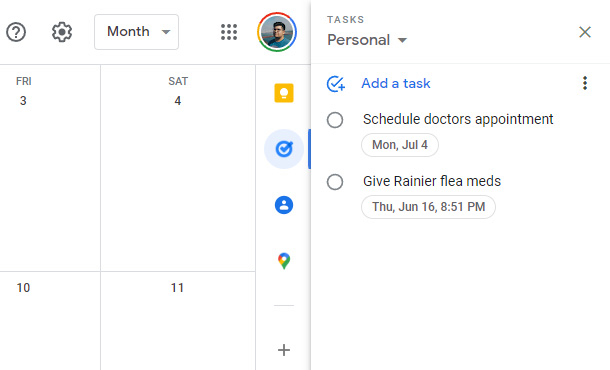
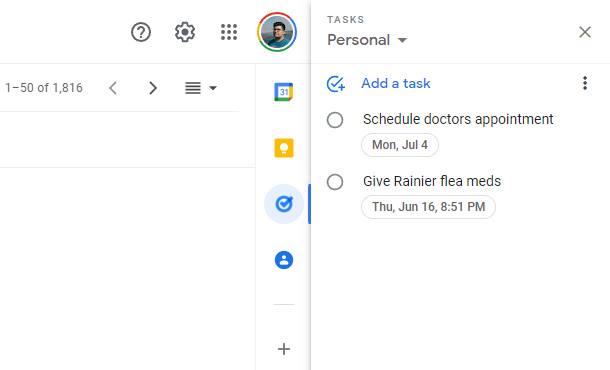
Come impostare e gestire le attività
Per quanto riguarda le app di gestione delle attività, Google Tasks è semplice come viene. Ci sono altre app là fuori che funzionano alla grande, ma possono essere un po’ opprimenti quando le usi. Con l’app di Google, hai una struttura facile da seguire.
In qualsiasi account Google puoi creare elenchi . Gli elenchi sono categorie in cui rientrano le tue attività. Ad esempio, potresti volere una categoria personale e una categoria di lavoro. Non ci sono temi fissi tra cui scegliere, quindi puoi divertirti con gli elenchi.
In ogni elenco, puoi creare attività che devono essere completate e, facoltativamente, assegnare loro una data di fine. Ecco come:
- Sul telefono o in Chrome, apri l’app Google Task.
- Nota: puoi accedere ad Attività in Gmail e in Google Calendar aprendo la barra laterale destra e facendo clic sull’icona Attività.
- Scegli o crea un nuovo elenco toccando il pulsante + Nuovo elenco in alto. Inserisci il nome dell’elenco e premi Fine.
- Tocca l’icona Aggiungi nella parte inferiore dello schermo.
- Digita il nome dell’attività.
- Puoi aggiungere dettagli premendo il pulsante dei dettagli o specificare una data di scadenza toccando l’icona del calendario. Puoi specificare la data e l’ora e persino scegliere di ripetere l’attività ogni tanto.
- Tocca Salva o premi invio sulla tastiera se in Chrome .
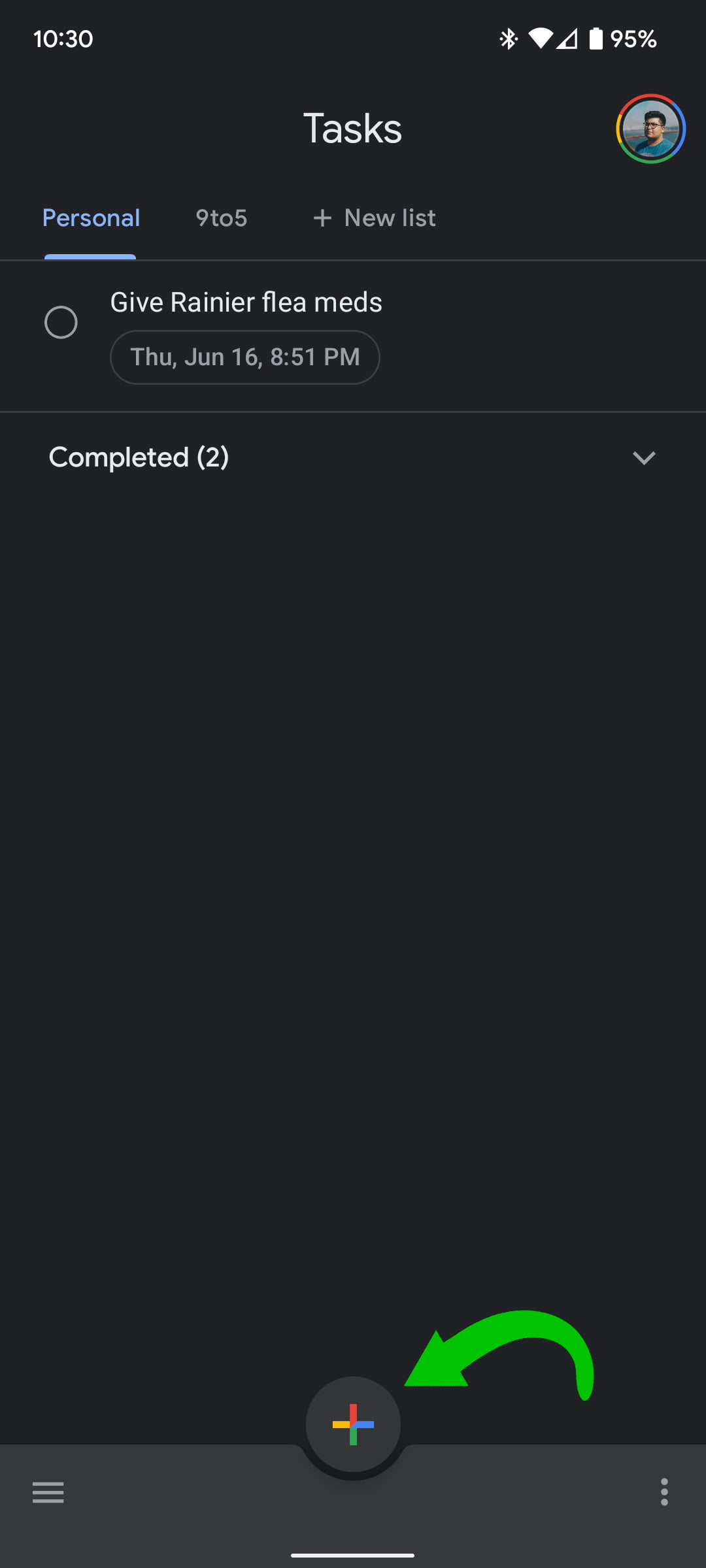
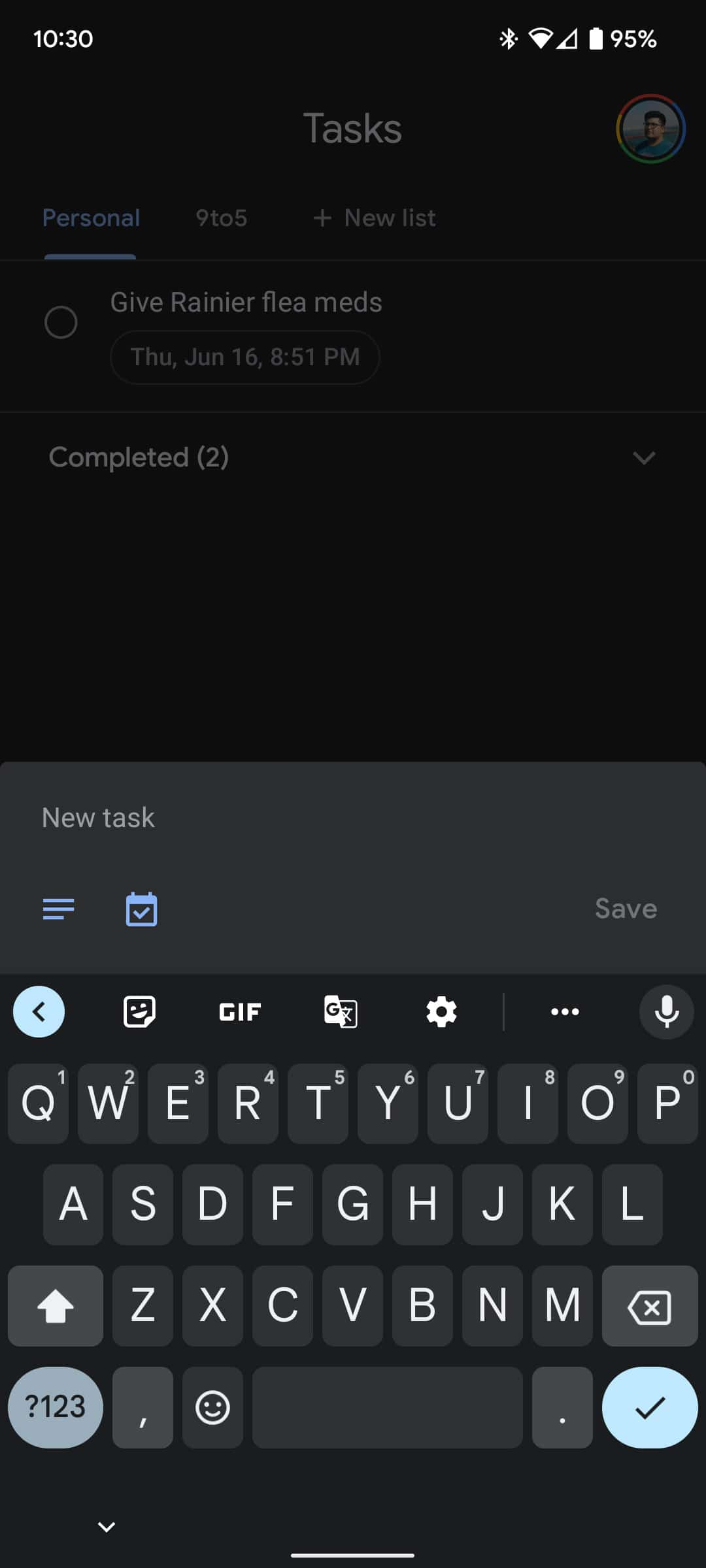
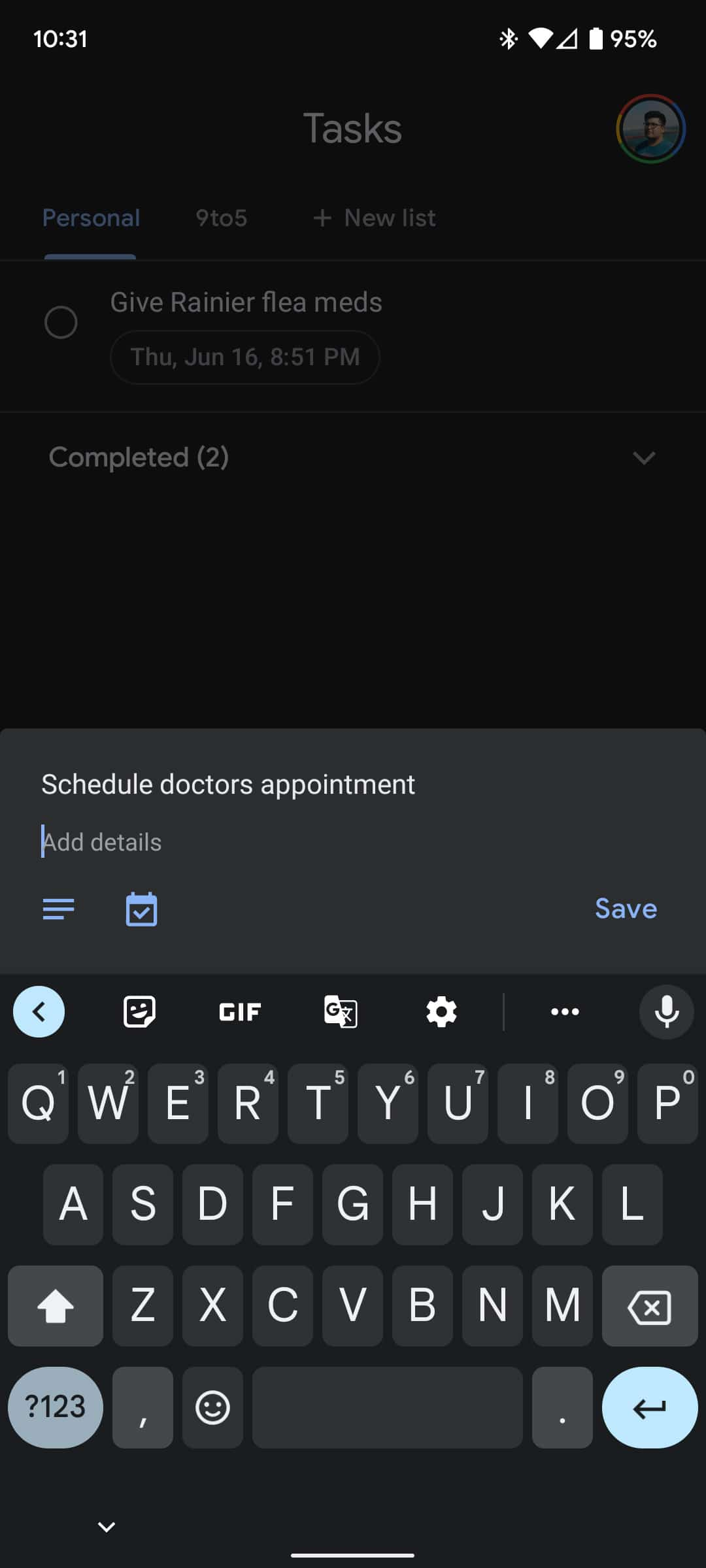
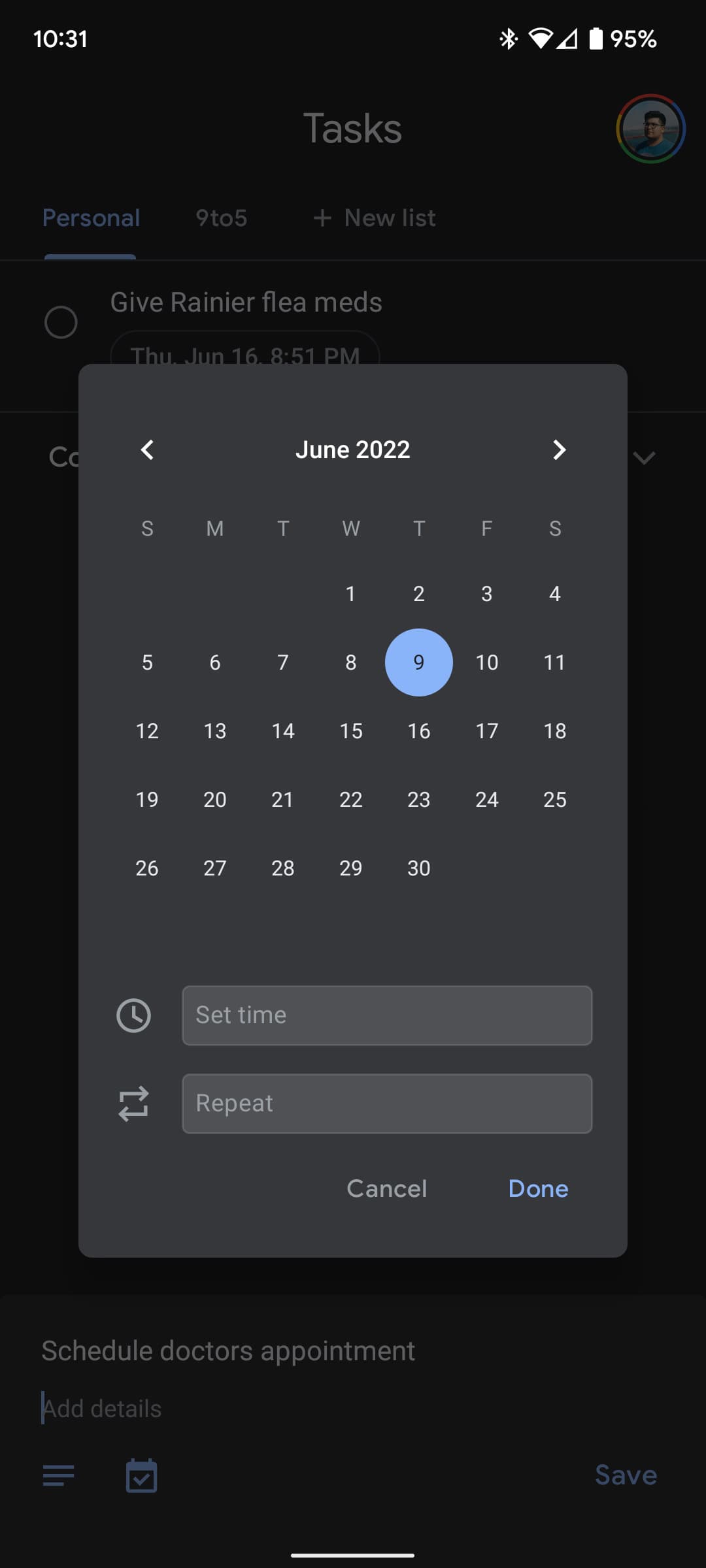
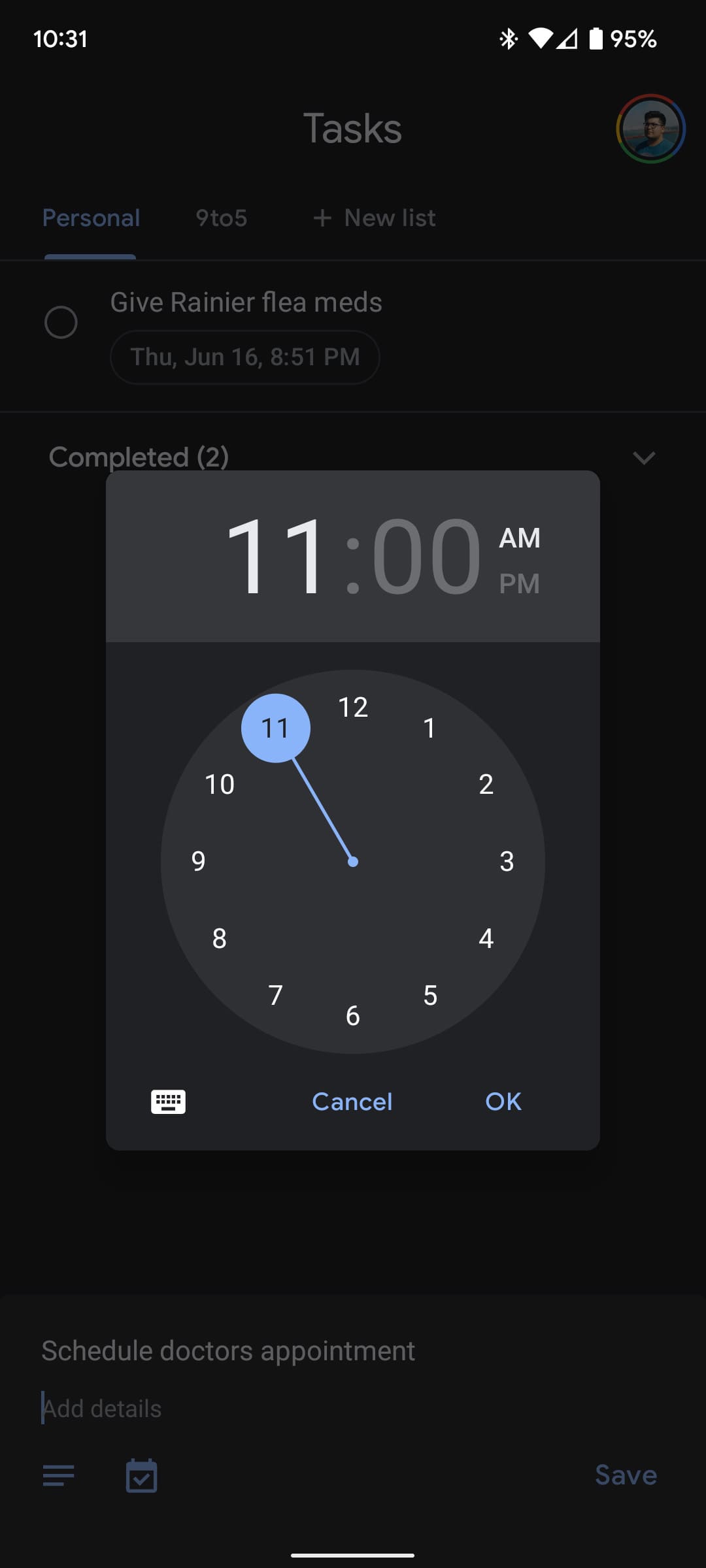
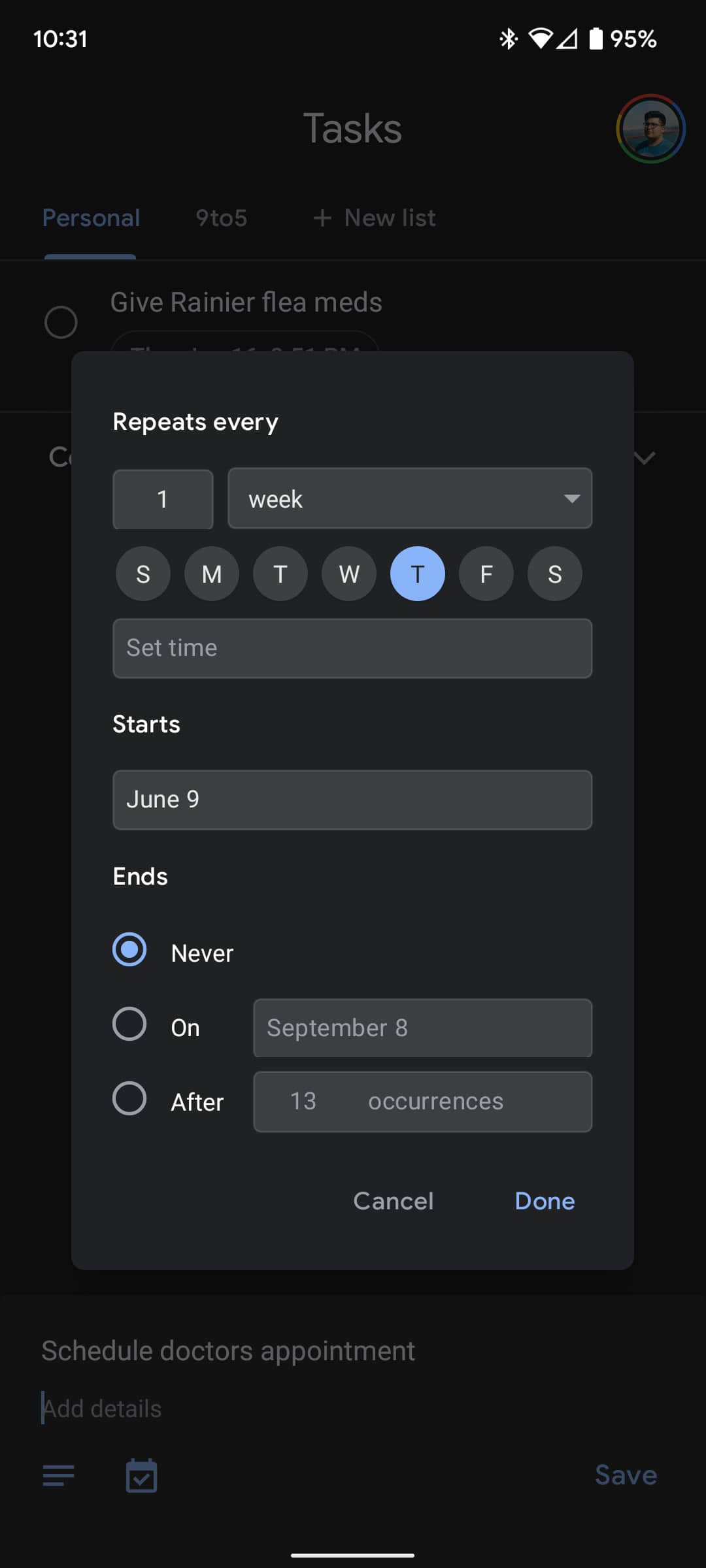
Suggerimento per professionisti: in Gmail su Chrome, puoi trascinare un’e-mail in Attività e creare una nuova attività collegata all’e-mail. Questa è una funzione fantastica per impostare promemoria e cose da fare in base alle e-mail che ricevi.
Se desideri modificare i dettagli di un’attività, toccala o fai clic su di essa in Chrome per modificarla. Puoi modificare ogni singola cosa al riguardo, comprese date e dettagli. Puoi anche aggiungere attività secondarie. Le attività secondarie sono ottime per creare un elenco di cose da fare che rientrano in una categoria. In questo modo, i tuoi articoli non occuperanno spazio nell’elenco principale. In alternativa, puoi semplicemente creare un nuovo elenco. Il modo in cui utilizzi Google Tasks è molto aperto.
Una volta completata un’attività, tocca semplicemente il piccolo cerchio accanto all’attività . Tale attività rientrerà quindi nella sezione Completato , dove risiedono le attività precedenti. Puoi sempre annullare il completamento di un’attività, se necessario.
Tutto sommato, queste sono le basi. Ogni attività che svolgi apparirà nel tuo Google Calendar, sul tuo Nest Hub e sugli altri dispositivi Android che possiedi. Google Tasks copre l’intero ecosistema e questo è uno dei motivi principali per cui amiamo usarlo. Non solo, ma è incredibilmente semplice da usare, il che significa che puoi tornare a concentrarti su ciò che conta davvero: le cose sulla tua lista di cose da fare.